كيفية تنشيط وإلغاء تنشيط مساعد التركيز في Windows 10 – سهل وسريع
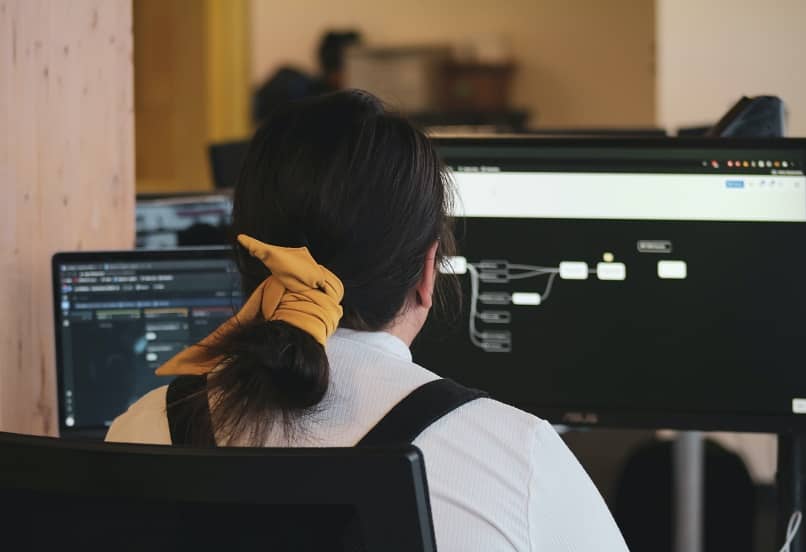
لم يعد امتلاك جهاز كمبيوتر جيد مسألة ذوق ورفاهية. أصبح العالم يعتمد بشكل كبير على الأدوات التي توفرها التكنولوجيا. يعد اكتشاف جميع الوظائف وإدارتها أمرًا ضروريًا لتحقيق أقصى استفادة من المزايا التي توفرها لك. تشغيل وإيقاف مساعدة التركيز في نظام التشغيل Windows 10 بسهولة وسرعة هو شيء يجب أن تعرفه حقًا.
في هذه المقالة ، لكن سوف تحصل على بعض المعلومات القيمة حول هذه الميزة الرائعة والفعالة للغاية. بهذه الطريقة ستتمتع بقدر أكبر من التحكم والكفاءة عند القيام بعمل أو أنشطة لا تتطلب أي مصادر إلهاء. تجروء؟ يكتشف!
النوافذ التي لا يمكن الوصول إليها
في وقت التحليل ، كم عدد الماركات والموديلات لأجهزة الكمبيوتر الموجودة؟ كم منهم سيستخدم Windows كنظام تشغيل خاص بهم؟ النتائج ببساطة غير عادية.

وضع Windows اتجاهاً منذ إطلاقه ، ولا شك في ذلك. الغالبية العظمى من مصنعي الكمبيوتر يربطون أجهزتهم بهذا النظام الاستثنائي. الأسباب؟ بسيط ، على الرغم مما قد تقدمه أنظمة التشغيل الأخرى ، لا يزال Windows واحدًا من أكثر الأنظمة تنوعًا واستقرارًا في السوق .
أسباب تثبيته
لا يعد تنشيط مساعد التركيز أو إلغاء تنشيطه في نظام التشغيل Windows 10 هو الشيء الوحيد الذي يبرز في هذا النظام. تنزيل برنامج مكافحة الفيروسات؟ لا أكثر! يمكنك نسيان هذه العملية من خلال الاستمتاع بمزايا الأمان عند بدء تشغيل Windows .
لم يعد من الضروري تمامًا البحث عن الخلفيات المثالية لشاشتك الرئيسية أو شاشة قفل الكمبيوتر. تتوفر ميزات التخصيص غير العادية تحت تصرفك لتكييف الكمبيوتر وفقًا لأذواقك واحتياجاتك. بشكل عام ، لم يكن تخصيص سمة Windows 10 أسهل من أي وقت مضى.
مساعد التركيز
إن تشغيل مساعدة التركيز أو إيقاف تشغيله في Windows 10 ليس معقدًا على الإطلاق. من خلال الانتباه إلى الخطوات التي ستجدها في هذه المقالة ، لكن ستدرك كم هي جذابة وبسيطة. في الواقع ، يمكن اعتبار هذه الميزة أحد جوانب إعدادات Windows 10 الأساسية التي لا يعرفها الجميع.
لفهم ما هو مساعد التركيز بالتفصيل وكيف يعمل ، لكن يجب أن تعلم أنه ليس شيئًا جديدًا. في السابق ، كانت هذه الأداة تسمى “عدم الإزعاج”.

ومع ذلك ، يمكن القول أنه أكثر وضوحًا لمستخدمي نظام التشغيل الأكثر استخدامًا في العالم . لذا فإن شرح تنشيطه أو إلغاء تنشيطه سيكون أبسط بكثير مما تتخيل.
تشغيل وإيقاف مساعدة التركيز
يعد تنشيط أو إلغاء تنشيط مساعدة التركيز في Windows 10 إجراء يمكنك القيام به بطرق مختلفة. الأول والأسهل هو الذهاب إلى Windows Action Center.
- إذا أظهر لك مركز الإجراءات 4 خيارات فقط ، فانقر فوق “توسيع”.
- انقر على زر « مساعد التركيز ».
- مستعد!
- كرر الإجراء لإلغاء تنشيطه.
قم بتكوين المساعد حسب رغبتك
هل توقعت أن يكون الأمر بهذه السهولة؟ على الاغلب لا! من هنا ، ما تبقى هو معرفة المزيد عن تكوينه. لتخصيص ميزات Windows 10 Focus Assist وفقًا لاحتياجاتك ، ستحتاج إلى:
- إظهار قائمة ابدأ في Windows.
- اكتب كلمة “إعدادات”
- انقر على النتيجة الأولى التي تظهر في البحث.
- في القائمة التي تظهر على يسار الشاشة ، حدد “Focus Assist”.
بهذه الطريقة ، لكن سيكون لديك إمكانية إجراء التعديلات التي تعتبرها ذات صلة فيما يتعلق بالإخطارات. وبالمثل ، يمكنك اختيار تشغيل الميزة تلقائيًا عن طريق تعيين جدول زمني .
يمكنك أيضًا تعيين قائمة أولويات. هذا القسم مفيد للغاية. من خلاله ستحدد جهات الاتصال التي تريد أن تتلقى إشعارات منها دائمًا. لذلك ستكون على دراية بما يأتي لجهاز الكمبيوتر الخاص بك مهما فعلت.
حان الوقت لتجربته!
إذا كنت تواجه مشكلات مع Focus Assist ، فقد يكون تحديث Windows 10 إلى أحدث إصدار متاح هو الحل ، لكن حتى إذا لم يكن لديك مساحة كافية يمكن إصلاحه . بهذه الطريقة ستستمتع بهذا وجميع الأدوات الأخرى التي يوفرها لك نظام التشغيل المذهل هذا.








